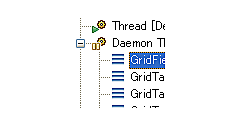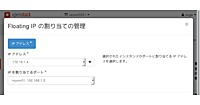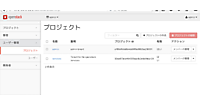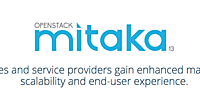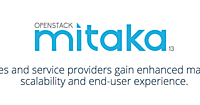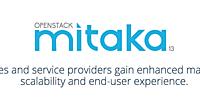Packstackのインストールに必要な準備として、プロキシ、リポジトリなどの設定を行い、その後で、Packstackのインストール手順を紹介します。
プロキシの設定
構築するサーバーがプロキシ経由でインターネットにアクセスする場合は、yum.confファイルを編集します。
# vi /etc/yum.conf ... proxy=http://proxy.yoursite.com:8080 ...
リポジトリの設定
HTTPのアクセスをプロキシーサーバー経由で行う場合は、$HOME/.bash_profileファイルにプロキシのための環境変数を設定しておきます。
# vi /root/.bash_profile ... export http_proxy="http://proxy.yoursite.com:8080" ←自社のプロキシーサーバーを指定 export https_proxy="http://proxy.yoursite.com:8080" ←自社のプロキシーサーバーを指定 export no_proxy='172.16.1.121' ...
/root/.bash_profileに記述した環境変数をロードします。
# . /root/.bash_profile
上記では、no_proxyにインストール対象ノードの172.16.1.121を登録しています。環境変数が適切に設定されているかを確認します。
# printenv |grep proxy http_proxy=http://proxy.yoursite.com:8080 https_proxy=http://proxy.yoursite.com:8080 no_proxy=172.16.1.121
次に、RDOのコミュニティが提供しているリポジトリをインストールします。
# yum install -y https://repos.fedorapeople.org/repos/openstack/openstack-mitaka/rdo-release-mitaka-3.noarch.rpm
リポジトリの内容を確認します。
# cat /etc/yum.repos.d/rdo-release.repo [openstack-mitaka] name=OpenStack Mitaka Repository baseurl=http://mirror.centos.org/centos/7/cloud/$basearch/openstack-mitaka/ gpgcheck=1 enabled=1 gpgkey=file:///etc/pki/rpm-gpg/RPM-GPG-KEY-CentOS-SIG-Cloud
[補足]
海外のサーバーを指定したくない場合は、以下のように日本のミラーサイトを指定することもできます。
# cat /etc/yum.repos.d/rdo-release.repo [openstack-mitaka] name=OpenStack Mitaka Repository baseurl=http://ftp.riken.jp/Linux/centos/7/cloud/x86_64/openstack-mitaka gpgcheck=0 enabled=1
環境変数の設定
Packstackの実行に必要な環境変数を設定しておきます。
# vi /etc/environment LANG=en_US.utf-8 LC_ALL=en_US.utf-8 # cat /etc/environment LANG=en_US.utf-8 LC_ALL=en_US.utf-8
RDOのリポジトリ/etc/yum.repos.d/rdo-release.repoをロードし、パッケージを更新する必要があるため、packstackをインストールする前に、CentOS 7.xを最新にアップデートします。OpenStackのリポジトリをロードするため、OSが最新の状態にアップデートされていても、この作業を省略しないようにしてください。
# yum update -y
packstackのインストール
リポジトリを登録したら、packstackをインストールします。
# yum install -y openstack-packstack
プロキシーサーバーを経由してpackstackを使ったOpenStackを構築する環境下において、ディスクイメージなどを管理するGlanceと呼ばれるプログラムがデモ用のOSイメージファイルの入手に失敗する場合、これを回避するため、イメージファイルをダウンロードするためのWebサーバーを別途1台用意しておくとよいでしょう。Webサーバー上にデモ用のOSイメージファイル「cirros-0.3.4-x86_64-disk.img」をダウンロードします。今回は、仮にこのWebサーバーのIPアドレスを172.16.31.8/16とすると、「http://172.16.31.8/cirros-0.3.4-x86_64-disk.img」でアクセスできるように別途Webサーバーを構築し、イメージを配置しておきます。以下は、CentOS 7.xのWebサーバーでの設定例です。Webサーバーのコマンドプロンプトを「websvr #」で表します。
websvr # cd /var/www/html/ websvr # wget http://download.cirros-cloud.net/0.3.4/cirros-0.3.4-x86_64-disk.img websvr # ls -l -rw-r--r-- 1 root root 13287936 Mar 18 2014 cirros-0.3.4-x86_64-disk.img websvr # systemctl start httpd websvr # systemctl status httpd websvr # systemctl stop firewalld
NTPサーバーの設定
packstackは、アンサーファイル内の「CONFIG_NTP_SERVERS=」でNTPサーバーを指定します。本番環境では、OpenStack側で指定したNTPサーバーが、上位にあるインターネット上のNTPサーバーと時刻同期ができる必要がありますが、企業内におけるプロキシーサーバーやデータセンターにおける構築スケジュールの関係上、NTPサーバーが上位のインターネット上のNTPサーバーと接続できない場合も少なくありません。そこで、OpenStackの接続先となるNTPサーバーが、上位にあるインターネット上のNTPサーバーと同期できない場合、OpenStackの接続先のNTPサーバーのリアルタイムクロック(RTC)を使用することで代用が可能です。この設定は、OpenStackの接続先となるNTPサーバーのntp.confファイルに設定を施します。以下は、OpenStackとは別に用意したNTPサーバーの設定例です。NTPサーバーのコマンドプロンプトを「ntpsvr01」で表すとします。
ntpsvr01 # yum install -y ntp ntpsvr01 # cp /etc/ntp.conf /etc/ntp.conf.org ntpsvr01 # vi /etc/ntp.conf ... restrict 172.16.0.0 mask 255.255.0.0 notrap ← NTPの接続元のネットワークを設定 ... server 127.127.1.0 ...
NTPサーバー上でntp.confファイルの設定を変更したら、NTPサービスを再起動します。
ntpsvr01 # systemctl restart ntpd ntpsvr01 # systemctl status ntpd
NTPの設定において、通常は、「server」行で接続先のNTPサーバーを指定しますが、「server 127.127.1.0」を指定すると、上位にあるインターネット上のNTPサーバーに接続できない場合、自身のRTCを使用します。インターネット上のNTPサーバーを利用できない場合に有用ですが、RTCが提供する時刻は精度が低いため、あくまでテスト環境などでの一時的な利用に留めておいてください。HAクラスタ、マスタスレーブ方式のデータベースサーバー、Hadoopや分散ストレージ基盤などの複数のサーバー間で同期を取るようなシステムにおいては、時刻同期が適切に行われていないと動作が不安定になりますので、本番環境においては、RTCではなく必ずNTPサーバーによる時刻同期を行ってください。
アンサーファイルの雛形の生成
再度、packstackをインストールしたサーバーに戻って作業を続行します。OpenStackのパラメーターに関する初期設定の雛型ファイル(アンサーファイルといいます)をpackstackコマンドで生成します。今回、初期設定ファイルの名前は、param.txtとしました。
# cd # pwd /root # packstack --gen-answer=param.txt Packstack changed given value to required value /root/.ssh/id_rsa.pub
アンサーファイルの編集
アンサーファイルをエディタで開いてパラメーターを設定する前に、今回の環境を再度確認しておきます。
- eth0:ユーザーが利用するネットワーク(パブリックネットワーク)
- ens9:OpenStackの内部通信用ネットワーク
# cp param.txt param.txt.org
アンサーファイルを編集します。以下は、筆者の環境での設定ファイルですが、ネットワークインターフェース名や環境によってパラメーターを適宜編集する必要があります。CirrOSのOSテンプレートのイメージファイル「cirros-0.3.4-x86_64-disk.img」の入手は、筆者の環境で172.16.31.8のIPアドレスを持つWebサーバーから入手するように設定しているため、環境に合うように適宜編集する必要があります。また、筆者の環境では、外部通信用のパブリックネットワークのインターフェースeth0以外に、内部通信用のインターフェースとしてens9を指定しています。このens9にIPアドレスが適切に付与されている必要がありますので、注意してください。
# vi param.txt
以下は、筆者のアンサーファイルの例です。アンサーファイルparam.txt内のコメントや空白行を省略したparam.txt.trimmedを掲載しておきます。
# cat param.txt |grep -v ^# |grep -v ^$ > param.txt.trimmed
less param.txt.trimmed
[general]
CONFIG_SSH_KEY=/root/.ssh/id_rsa.pub
CONFIG_DEFAULT_PASSWORD=password1234
CONFIG_SERVICE_WORKERS=%{::processorcount}
CONFIG_MARIADB_INSTALL=y
CONFIG_GLANCE_INSTALL=y
CONFIG_CINDER_INSTALL=y
CONFIG_MANILA_INSTALL=n
CONFIG_NOVA_INSTALL=y
CONFIG_NEUTRON_INSTALL=y
CONFIG_HORIZON_INSTALL=y
CONFIG_SWIFT_INSTALL=y
CONFIG_CEILOMETER_INSTALL=y
CONFIG_AODH_INSTALL=y
CONFIG_GNOCCHI_INSTALL=y
CONFIG_SAHARA_INSTALL=y
CONFIG_HEAT_INSTALL=y
CONFIG_TROVE_INSTALL=y
CONFIG_IRONIC_INSTALL=y
CONFIG_CLIENT_INSTALL=y
CONFIG_NTP_SERVERS=172.16.31.8
CONFIG_NAGIOS_INSTALL=y
EXCLUDE_SERVERS=
CONFIG_DEBUG_MODE=n
CONFIG_CONTROLLER_HOST=172.16.1.121
CONFIG_COMPUTE_HOSTS=172.16.1.121
CONFIG_NETWORK_HOSTS=172.16.1.121
CONFIG_VMWARE_BACKEND=n
CONFIG_UNSUPPORTED=n
CONFIG_USE_SUBNETS=n
CONFIG_VCENTER_HOST=
CONFIG_VCENTER_USER=
CONFIG_VCENTER_PASSWORD=
CONFIG_VCENTER_CLUSTER_NAMES=
CONFIG_STORAGE_HOST=172.16.1.121
CONFIG_SAHARA_HOST=172.16.1.121
CONFIG_USE_EPEL=n
CONFIG_REPO=
CONFIG_ENABLE_RDO_TESTING=n
CONFIG_RH_USER=
CONFIG_SATELLITE_URL=
CONFIG_RH_SAT6_SERVER=
CONFIG_RH_PW=
CONFIG_RH_OPTIONAL=y
CONFIG_RH_PROXY=
CONFIG_RH_SAT6_ORG=
CONFIG_RH_SAT6_KEY=
CONFIG_RH_PROXY_PORT=
CONFIG_RH_PROXY_USER=
CONFIG_RH_PROXY_PW=
CONFIG_SATELLITE_USER=
CONFIG_SATELLITE_PW=
CONFIG_SATELLITE_AKEY=
CONFIG_SATELLITE_CACERT=
CONFIG_SATELLITE_PROFILE=
CONFIG_SATELLITE_FLAGS=
CONFIG_SATELLITE_PROXY=
CONFIG_SATELLITE_PROXY_USER=
CONFIG_SATELLITE_PROXY_PW=
CONFIG_SSL_CACERT_FILE=/etc/pki/tls/certs/selfcert.crt
CONFIG_SSL_CACERT_KEY_FILE=/etc/pki/tls/private/selfkey.key
CONFIG_SSL_CERT_DIR=~/packstackca/
CONFIG_SSL_CACERT_SELFSIGN=y
CONFIG_SELFSIGN_CACERT_SUBJECT_C=--
CONFIG_SELFSIGN_CACERT_SUBJECT_ST=State
CONFIG_SELFSIGN_CACERT_SUBJECT_L=City
CONFIG_SELFSIGN_CACERT_SUBJECT_O=openstack
CONFIG_SELFSIGN_CACERT_SUBJECT_OU=packstack
CONFIG_SELFSIGN_CACERT_SUBJECT_CN=n0121
CONFIG_SELFSIGN_CACERT_SUBJECT_MAIL=admin@n0121
CONFIG_AMQP_BACKEND=rabbitmq
CONFIG_AMQP_HOST=172.16.1.121
CONFIG_AMQP_ENABLE_SSL=n
CONFIG_AMQP_ENABLE_AUTH=n
CONFIG_AMQP_NSS_CERTDB_PW=PW_PLACEHOLDER
CONFIG_AMQP_AUTH_USER=amqp_user
CONFIG_AMQP_AUTH_PASSWORD=PW_PLACEHOLDER
CONFIG_MARIADB_HOST=172.16.1.121
CONFIG_MARIADB_USER=root
CONFIG_MARIADB_PW=password1234
CONFIG_KEYSTONE_DB_PW=password1234
CONFIG_KEYSTONE_DB_PURGE_ENABLE=True
CONFIG_KEYSTONE_REGION=RegionOne
CONFIG_KEYSTONE_ADMIN_TOKEN=675a013584de4199b7f96ba99377d240
CONFIG_KEYSTONE_ADMIN_EMAIL=root@localhost
CONFIG_KEYSTONE_ADMIN_USERNAME=admin
CONFIG_KEYSTONE_ADMIN_PW=password1234
CONFIG_KEYSTONE_DEMO_PW=password1234
CONFIG_KEYSTONE_API_VERSION=v2.0
CONFIG_KEYSTONE_TOKEN_FORMAT=UUID
CONFIG_KEYSTONE_SERVICE_NAME=httpd
CONFIG_KEYSTONE_IDENTITY_BACKEND=sql
CONFIG_KEYSTONE_LDAP_URL=ldap://172.16.1.121
CONFIG_KEYSTONE_LDAP_USER_DN=
CONFIG_KEYSTONE_LDAP_USER_PASSWORD=
CONFIG_KEYSTONE_LDAP_SUFFIX=
CONFIG_KEYSTONE_LDAP_QUERY_SCOPE=one
CONFIG_KEYSTONE_LDAP_PAGE_SIZE=-1
CONFIG_KEYSTONE_LDAP_USER_SUBTREE=
CONFIG_KEYSTONE_LDAP_USER_FILTER=
CONFIG_KEYSTONE_LDAP_USER_OBJECTCLASS=
CONFIG_KEYSTONE_LDAP_USER_ID_ATTRIBUTE=
CONFIG_KEYSTONE_LDAP_USER_NAME_ATTRIBUTE=
CONFIG_KEYSTONE_LDAP_USER_MAIL_ATTRIBUTE=
CONFIG_KEYSTONE_LDAP_USER_ENABLED_ATTRIBUTE=
CONFIG_KEYSTONE_LDAP_USER_ENABLED_MASK=-1
CONFIG_KEYSTONE_LDAP_USER_ENABLED_DEFAULT=TRUE
CONFIG_KEYSTONE_LDAP_USER_ENABLED_INVERT=n
CONFIG_KEYSTONE_LDAP_USER_ATTRIBUTE_IGNORE=
CONFIG_KEYSTONE_LDAP_USER_DEFAULT_PROJECT_ID_ATTRIBUTE=
CONFIG_KEYSTONE_LDAP_USER_ALLOW_CREATE=n
CONFIG_KEYSTONE_LDAP_USER_ALLOW_UPDATE=n
CONFIG_KEYSTONE_LDAP_USER_ALLOW_DELETE=n
CONFIG_KEYSTONE_LDAP_USER_PASS_ATTRIBUTE=
CONFIG_KEYSTONE_LDAP_USER_ENABLED_EMULATION_DN=
CONFIG_KEYSTONE_LDAP_USER_ADDITIONAL_ATTRIBUTE_MAPPING=
CONFIG_KEYSTONE_LDAP_GROUP_SUBTREE=
CONFIG_KEYSTONE_LDAP_GROUP_FILTER=
CONFIG_KEYSTONE_LDAP_GROUP_OBJECTCLASS=
CONFIG_KEYSTONE_LDAP_GROUP_ID_ATTRIBUTE=
CONFIG_KEYSTONE_LDAP_GROUP_NAME_ATTRIBUTE=
CONFIG_KEYSTONE_LDAP_GROUP_MEMBER_ATTRIBUTE=
CONFIG_KEYSTONE_LDAP_GROUP_DESC_ATTRIBUTE=
CONFIG_KEYSTONE_LDAP_GROUP_ATTRIBUTE_IGNORE=
CONFIG_KEYSTONE_LDAP_GROUP_ALLOW_CREATE=n
CONFIG_KEYSTONE_LDAP_GROUP_ALLOW_UPDATE=n
CONFIG_KEYSTONE_LDAP_GROUP_ALLOW_DELETE=n
CONFIG_KEYSTONE_LDAP_GROUP_ADDITIONAL_ATTRIBUTE_MAPPING=
CONFIG_KEYSTONE_LDAP_USE_TLS=n
CONFIG_KEYSTONE_LDAP_TLS_CACERTDIR=
CONFIG_KEYSTONE_LDAP_TLS_CACERTFILE=
CONFIG_KEYSTONE_LDAP_TLS_REQ_CERT=demand
CONFIG_GLANCE_DB_PW=password1234
CONFIG_GLANCE_KS_PW=password1234
CONFIG_GLANCE_BACKEND=file
CONFIG_CINDER_DB_PW=password1234
CONFIG_CINDER_DB_PURGE_ENABLE=y
CONFIG_CINDER_KS_PW=password1234
CONFIG_CINDER_BACKEND=lvm
CONFIG_CINDER_VOLUMES_CREATE=n
CONFIG_CINDER_VOLUMES_SIZE=20G
CONFIG_CINDER_GLUSTER_MOUNTS=
CONFIG_CINDER_NFS_MOUNTS=
CONFIG_CINDER_NETAPP_LOGIN=
CONFIG_CINDER_NETAPP_PASSWORD=
CONFIG_CINDER_NETAPP_HOSTNAME=
CONFIG_CINDER_NETAPP_SERVER_PORT=80
CONFIG_CINDER_NETAPP_STORAGE_FAMILY=ontap_cluster
CONFIG_CINDER_NETAPP_TRANSPORT_TYPE=http
CONFIG_CINDER_NETAPP_STORAGE_PROTOCOL=nfs
CONFIG_CINDER_NETAPP_SIZE_MULTIPLIER=1.0
CONFIG_CINDER_NETAPP_EXPIRY_THRES_MINUTES=720
CONFIG_CINDER_NETAPP_THRES_AVL_SIZE_PERC_START=20
CONFIG_CINDER_NETAPP_THRES_AVL_SIZE_PERC_STOP=60
CONFIG_CINDER_NETAPP_NFS_SHARES=
CONFIG_CINDER_NETAPP_NFS_SHARES_CONFIG=/etc/cinder/shares.conf
CONFIG_CINDER_NETAPP_VOLUME_LIST=
CONFIG_CINDER_NETAPP_VFILER=
CONFIG_CINDER_NETAPP_PARTNER_BACKEND_NAME=
CONFIG_CINDER_NETAPP_VSERVER=
CONFIG_CINDER_NETAPP_CONTROLLER_IPS=
CONFIG_CINDER_NETAPP_SA_PASSWORD=
CONFIG_CINDER_NETAPP_ESERIES_HOST_TYPE=linux_dm_mp
CONFIG_CINDER_NETAPP_WEBSERVICE_PATH=/devmgr/v2
CONFIG_CINDER_NETAPP_STORAGE_POOLS=
CONFIG_IRONIC_DB_PW=password1234
CONFIG_IRONIC_KS_PW=password1234
CONFIG_NOVA_DB_PURGE_ENABLE=True
CONFIG_NOVA_DB_PW=password1234
CONFIG_NOVA_KS_PW=password1234
CONFIG_NOVA_SCHED_CPU_ALLOC_RATIO=16.0
CONFIG_NOVA_SCHED_RAM_ALLOC_RATIO=1.5
CONFIG_NOVA_COMPUTE_MIGRATE_PROTOCOL=tcp
CONFIG_NOVA_COMPUTE_MANAGER=nova.compute.manager.ComputeManager
CONFIG_VNC_SSL_CERT=
CONFIG_VNC_SSL_KEY=
CONFIG_NOVA_PCI_ALIAS=
CONFIG_NOVA_PCI_PASSTHROUGH_WHITELIST=
CONFIG_NOVA_COMPUTE_PRIVIF=
CONFIG_NOVA_NETWORK_MANAGER=nova.network.manager.FlatDHCPManager
CONFIG_NOVA_NETWORK_PUBIF=eth0
CONFIG_NOVA_NETWORK_PRIVIF=
CONFIG_NOVA_NETWORK_FIXEDRANGE=192.168.32.0/22
CONFIG_NOVA_NETWORK_FLOATRANGE=10.3.4.0/22
CONFIG_NOVA_NETWORK_AUTOASSIGNFLOATINGIP=n
CONFIG_NOVA_NETWORK_VLAN_START=100
CONFIG_NOVA_NETWORK_NUMBER=1
CONFIG_NOVA_NETWORK_SIZE=255
CONFIG_NEUTRON_KS_PW=password1234
CONFIG_NEUTRON_DB_PW=password1234
CONFIG_NEUTRON_L3_EXT_BRIDGE=br-ex
CONFIG_NEUTRON_METADATA_PW=password1234
CONFIG_LBAAS_INSTALL=n
CONFIG_NEUTRON_METERING_AGENT_INSTALL=y
CONFIG_NEUTRON_FWAAS=y
CONFIG_NEUTRON_VPNAAS=n
CONFIG_NEUTRON_ML2_TYPE_DRIVERS=vxlan,flat,vlan
CONFIG_NEUTRON_ML2_TENANT_NETWORK_TYPES=vxlan,vlan
CONFIG_NEUTRON_ML2_MECHANISM_DRIVERS=openvswitch
CONFIG_NEUTRON_ML2_FLAT_NETWORKS=*
CONFIG_NEUTRON_ML2_VLAN_RANGES=
CONFIG_NEUTRON_ML2_TUNNEL_ID_RANGES=
CONFIG_NEUTRON_ML2_VXLAN_GROUP=
CONFIG_NEUTRON_ML2_VNI_RANGES=10:100
CONFIG_NEUTRON_L2_AGENT=openvswitch
CONFIG_NEUTRON_ML2_SUPPORTED_PCI_VENDOR_DEVS=['15b3:1004', '8086:10ca']
CONFIG_NEUTRON_ML2_SRIOV_AGENT_REQUIRED=n
CONFIG_NEUTRON_ML2_SRIOV_INTERFACE_MAPPINGS=
CONFIG_NEUTRON_LB_INTERFACE_MAPPINGS=
CONFIG_NEUTRON_OVS_BRIDGE_MAPPINGS=physnet1:br-ex
CONFIG_NEUTRON_OVS_BRIDGE_IFACES=
CONFIG_NEUTRON_OVS_BRIDGES_COMPUTE=
CONFIG_NEUTRON_OVS_TUNNEL_IF=ens9
CONFIG_NEUTRON_OVS_TUNNEL_SUBNETS=
CONFIG_NEUTRON_OVS_VXLAN_UDP_PORT=4789
CONFIG_MANILA_DB_PW=password1234
CONFIG_MANILA_KS_PW=password1234
CONFIG_MANILA_BACKEND=generic
CONFIG_MANILA_NETAPP_DRV_HANDLES_SHARE_SERVERS=false
CONFIG_MANILA_NETAPP_TRANSPORT_TYPE=https
CONFIG_MANILA_NETAPP_LOGIN=admin
CONFIG_MANILA_NETAPP_PASSWORD=
CONFIG_MANILA_NETAPP_SERVER_HOSTNAME=
CONFIG_MANILA_NETAPP_STORAGE_FAMILY=ontap_cluster
CONFIG_MANILA_NETAPP_SERVER_PORT=443
CONFIG_MANILA_NETAPP_AGGREGATE_NAME_SEARCH_PATTERN=(.*)
CONFIG_MANILA_NETAPP_ROOT_VOLUME_AGGREGATE=
CONFIG_MANILA_NETAPP_ROOT_VOLUME_NAME=root
CONFIG_MANILA_NETAPP_VSERVER=
CONFIG_MANILA_GENERIC_DRV_HANDLES_SHARE_SERVERS=true
CONFIG_MANILA_GENERIC_VOLUME_NAME_TEMPLATE=manila-share-%s
CONFIG_MANILA_GENERIC_SHARE_MOUNT_PATH=/shares
CONFIG_MANILA_SERVICE_IMAGE_LOCATION=https://www.dropbox.com/s/vi5oeh10q1qkckh/ubuntu_1204_nfs_cifs.qcow2
CONFIG_MANILA_SERVICE_INSTANCE_USER=ubuntu
CONFIG_MANILA_SERVICE_INSTANCE_PASSWORD=ubuntu
CONFIG_MANILA_NETWORK_TYPE=neutron
CONFIG_MANILA_NETWORK_STANDALONE_GATEWAY=
CONFIG_MANILA_NETWORK_STANDALONE_NETMASK=
CONFIG_MANILA_NETWORK_STANDALONE_SEG_ID=
CONFIG_MANILA_NETWORK_STANDALONE_IP_RANGE=
CONFIG_MANILA_NETWORK_STANDALONE_IP_VERSION=4
CONFIG_MANILA_GLUSTERFS_SERVERS=
CONFIG_MANILA_GLUSTERFS_NATIVE_PATH_TO_PRIVATE_KEY=
CONFIG_MANILA_GLUSTERFS_VOLUME_PATTERN=
CONFIG_MANILA_GLUSTERFS_TARGET=
CONFIG_MANILA_GLUSTERFS_MOUNT_POINT_BASE=
CONFIG_MANILA_GLUSTERFS_NFS_SERVER_TYPE=gluster
CONFIG_MANILA_GLUSTERFS_PATH_TO_PRIVATE_KEY=
CONFIG_MANILA_GLUSTERFS_GANESHA_SERVER_IP=
CONFIG_HORIZON_SSL=n
CONFIG_HORIZON_SECRET_KEY=5cd98c74aee44896a7ebed00b417a04a
CONFIG_HORIZON_SSL_CERT=
CONFIG_HORIZON_SSL_KEY=
CONFIG_HORIZON_SSL_CACERT=
CONFIG_SWIFT_KS_PW=password1234
CONFIG_SWIFT_STORAGES=
CONFIG_SWIFT_STORAGE_ZONES=1
CONFIG_SWIFT_STORAGE_REPLICAS=1
CONFIG_SWIFT_STORAGE_FSTYPE=ext4
CONFIG_SWIFT_HASH=6b9d6e2e585743f3
CONFIG_SWIFT_STORAGE_SIZE=2G
CONFIG_HEAT_DB_PW=password1234
CONFIG_HEAT_AUTH_ENC_KEY=24ffa0c595ac4625
CONFIG_HEAT_KS_PW=password1234
CONFIG_HEAT_CLOUDWATCH_INSTALL=n
CONFIG_HEAT_CFN_INSTALL=n
CONFIG_HEAT_DOMAIN=heat
CONFIG_HEAT_DOMAIN_ADMIN=heat_admin
CONFIG_HEAT_DOMAIN_PASSWORD=password1234
CONFIG_PROVISION_DEMO=n
CONFIG_PROVISION_TEMPEST=n
CONFIG_PROVISION_DEMO_FLOATRANGE=172.24.4.224/28
CONFIG_PROVISION_IMAGE_NAME=cirros
CONFIG_PROVISION_IMAGE_URL=http://172.16.31.8/cirros-0.3.4-x86_64-disk.img
CONFIG_PROVISION_IMAGE_FORMAT=qcow2
CONFIG_PROVISION_IMAGE_SSH_USER=cirros
CONFIG_TEMPEST_HOST=
CONFIG_PROVISION_TEMPEST_USER=
CONFIG_PROVISION_TEMPEST_USER_PW=password1234
CONFIG_PROVISION_TEMPEST_FLOATRANGE=172.24.4.224/28
CONFIG_PROVISION_TEMPEST_REPO_URI=https://github.com/openstack/tempest.git
CONFIG_PROVISION_TEMPEST_REPO_REVISION=master
CONFIG_RUN_TEMPEST=n
CONFIG_RUN_TEMPEST_TESTS=smoke
CONFIG_PROVISION_OVS_BRIDGE=y
CONFIG_GNOCCHI_DB_PW=password1234
CONFIG_GNOCCHI_KS_PW=password1234
CONFIG_CEILOMETER_SECRET=1ca20e7d50b34fac
CONFIG_CEILOMETER_KS_PW=password1234
CONFIG_CEILOMETER_SERVICE_NAME=httpd
CONFIG_CEILOMETER_COORDINATION_BACKEND=redis
CONFIG_CEILOMETER_METERING_BACKEND=database
CONFIG_MONGODB_HOST=172.16.1.121
CONFIG_REDIS_MASTER_HOST=172.16.1.121
CONFIG_REDIS_PORT=6379
CONFIG_REDIS_HA=n
CONFIG_REDIS_SLAVE_HOSTS=
CONFIG_REDIS_SENTINEL_HOSTS=
CONFIG_REDIS_SENTINEL_CONTACT_HOST=
CONFIG_REDIS_SENTINEL_PORT=26379
CONFIG_REDIS_SENTINEL_QUORUM=2
CONFIG_REDIS_MASTER_NAME=mymaster
CONFIG_AODH_KS_PW=password1234
CONFIG_TROVE_DB_PW=password1234
CONFIG_TROVE_KS_PW=password1234
CONFIG_TROVE_NOVA_USER=trove
CONFIG_TROVE_NOVA_TENANT=services
CONFIG_TROVE_NOVA_PW=password1234
CONFIG_SAHARA_DB_PW=password1234
CONFIG_SAHARA_KS_PW=password1234
CONFIG_NAGIOS_PW=password1234
編集したアンサーファイルのバックアップをとっておきます。
# cp param.txt param.txt.bak
不要なサービスを停止しておきます。
# systemctl stop postfix # systemctl disable postfix
[補足]
PackstackによるOpenStackのテスト環境をKVM仮想化のゲストOS上で構築している場合は、この時点で、ゲストOSのスナップショットを取っておくとよいでしょう。もしゲストOSのOS関連の設定ファイルやアンサーファイルの設定ミスなどにより、PackstackによるOpenStackの自動構築に失敗したとしても、事前に取得しておいたスナップショットを使って、自動構築に失敗する前の過去の状態に戻すことが可能です。以下は、CentOS 7.2のホストOS上で、KVMゲストOSのスナップショットを取得する手順、および、スナップショットを使ってゲストOSを過去の状態に戻す手順です。
# virsh list --all Id 名前 状態 ---------------------------------------------------- 95 n0121 実行中 ... # virsh snapshot-create-as n0121 sn01-c72-packstack-before-building-openstack
これで、スナップショット「sn01-c72-packstack-before-building-openstack」を取得できました。スナップショット名には、何をどうしたかがすぐにわかる名前を付けておくと、管理が煩雑にならずに済みます。現在のスナップショットの状態を確認しておきます。
# virsh snapshot-list n0121 ... sn01-c72-packstack-before-building-openstack 2016-04-29 12:20:05 +0900 running
これで、スナップショットを取得した状態にいつでも戻すことができます。取得したスナップショットから過去の状態に戻します。
# virsh snapshot-revert n0121 sn01-c72-packstack-before-building-openstack
- この記事のキーワード